TalkTV là một nền tảng streaming cho phép bất cứ ai cũng có thể trở thảnh idol chia sẻ các video hoặc thể hiện tài năng của mình trước đám đông thông qua mạng, việc cài đặt TalkTV cũng như sử dụng ccTalk trên PC vô cùng đơn giản, tiện lợi cho người dùng.
Có rất nhiều các công cụ hỗ trợ live stream hiện nay và việc cài đặt, sử dụng talkTV để live stream cũng là một trong số đó. Nếu như việc live stream Facebook được coi là phổ biến nhất nhưng nó lại khó tiếp cận với người dùng nếu bạn là một "idol" mới thì sử dụng talkTV lại hỗ trợ hoàn toàn cho bạn việc này. Và còn rất nhiều tính năng khác khi cài đặt talkTV bạn sẽ tháy nó vượt trội hơn live stream Facebook rất nhiều, tất nhiên talkTV vẫn có thể chia sẻ lên cả Facebook được.

Hướng dẫn cài đặt talkTV trên PC, máy tính
- Tải ccTalk về máy tính tại đây, download ccTalk.
Bước 1: Ngay sau khi tải phần mềm talkTV hay còn gọi là ccTalk này về chúng ta tiến hành cài đặt talkTV, đầu tiên là màn hình chào mừng và vì nó là tiếng Việt nên việc cài đặt TalkTV không hề khó khăn.
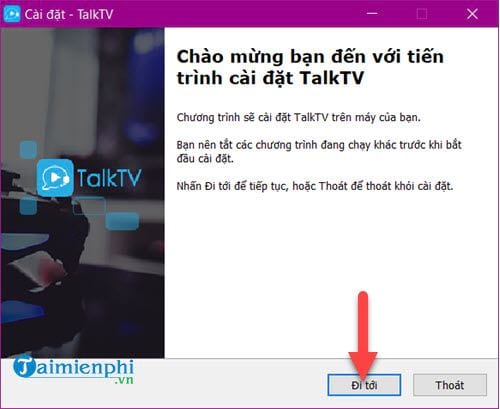
Bước 2: Tiếp theo chúng ta chọn đường đẫn cài đặt talkTV, nhưng nếu để mặc định hãy nhấn tiếp đi tới.

Bước 3: Tạo tên hiển thị trên StartMenu cho talkTV.

Bước 4: Hệ thống sẽ hỏi bạn có muốn thêm icon của talkTV ra ngoài màn hình và Quicklaunch hay không, mặc định là đã tích sẵn cho bạn rồi nếu không thích thì bỏ nó đi.

Bước 5: Sau cùng hệ thống sẽ thống kê những lựa chọn cho bạn, lúc này bạn chỉ cần nhấn vào cài đặt để cài đăt talkTV trên máy tính của mình.

Bước 6: Đợi khoảng 30 giây, phần mềm talkTV sẽ được cài đặt xong và nhấn vào hoàn tất để đóng màn hình cài đặt lại nhé.

Hướng dẫn sử dụng talkTV cơ bản
Bước 1: Ngay sau khi cài đặt talkTV xong là chúng ta có thể sử dụng ccTalk trên PC được ngay, Taimienphi.vn sẽ hướng dẫn qua cho các bạn cách để sử dụng talkTV như thế nào. Đầu tiên là tiến hành đăng nhập, bạn sử dụng tài khoản Zing để đăng nhập vào.

Nếu chưa có tài khoản của talkTV hay ccTalk có thể xem hướng dẫn đăng ký ccTalk tại đây trước.
Bước 2: Sau khi đăng nhập thành công bạn sẽ hướng dẫn sử dụng talkTV qua về các tính năng mà bạn cần biết.

Bước 3: Chẳng hạn để vào phòng ai đó chỉ việc click vào Thumnail của phòng hiển thị trên talkTV mà thôi.

Bạn sẽ được kết nối ngay với một "idol" nào đó đang streaming.

Bước 4: Còn nếu muốn tạo một phòng chat với ai đó hoặc nhóm người hâm mộ bạn thì nhấn vào biểu tượng dấu +,hoặc streaming game thì nhấn vào biểu tượng bên cạnh đó.

Việc tạo phòng cũng khá đơn giản khi chúng ta có 2 lựa chọn là truyền thống hoặc 1 nhóm nhỏ.

Chúng ta được quyền mời, thêm hay sửa xóa nhóm tùy theo ý thích của bạn thân.

Bước 5: Còn muốn tạo phòng để streaming game thì chỉ cần lựa chọn tựa game mà bạn đang chơi.

Bước 6: Sau đó tạo luồng kết nối với máy tính của bạn giống như phần mềm Obs. Và nếu bạn để ý sẽ thấy giao diện tạo live stream của talkTV khá giống Obs.

Cuối cùng là streaming game mà bạn đang chơi thôi.

Với hướng dẫn cơ bản trên chúng ta có thể làm quen và vận dụng nhanh chóng cách cài đặt talkTV, sau đó sử dụng talkTV trên máy tính của mình. Còn rất nhiều tính năng khác nhau mà Taimienphi.vn muốn giới thiệu đến các ban, giúp bạn đọc có thể sử dụng talkTV thành thạo hơn.
Như bạn thấy trong bài việc streaming game khá dễ dàng đúng không, nhưng việc tạo stream talkshow lại không đơn giản như thế vì bạn phải đăng ký phòng Streaming trên talkTV, ccTalk trước đó, cụ thể cách đăng ký phòng Streaming ra sao hay coi hướng dẫn của chúng tôi ngay đây để được hướng dẫn.
Một số thủ thuật với TalkTV có thể hữu ích với bạn:
https://thuthuat.taimienphi.vn/huong-dan-cai-dat-va-su-dung-talktv-tren-pc-37084n.aspx
=>Đổi tên hiển thị trên TalkTV
=>Cài Talktv khởi động cùng máy tính
=>Đăng xuất tài khoản TalkTV trên máy tính